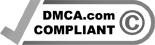Khi nhập các số liệu trên Excel, với định dạng số thì Excel sẽ tự động phân cách bằng dấu chấm hoặc dấu phẩy. Như vậy, các đơn vị của số liệu sẽ được ngăn cách rõ ràng hơn. Người dùng có thể sử dụng dấu chấm, hoặc dấu phẩy để phân cách các đơn vị trong dãy số. Tuy nhiên, nếu trong 1 tài liệu dấu ngăn cách hàng đơn vị không đồng nhất thì bạn cần chuyển về chung một loại dấu. Bài viết dưới đây sẽ hướng dẫn bạn đọc cách chuyển dấu phẩy thành dấu chấm hoặc ngược lại trên Excel.
Bạn đang xem: Chuyển dấu phẩy thành dấu chấm trong excel 2003
Quy ước trong Excel, dấu chấm “.” là dấu để phân cách chữ số thập phân, còn phân cách các hàng nghìn, triệu, tỷ là dấy phẩy “,”. Nhưng chúng ta lại hay dùng dấu phẩy “,” cho phân cách hàng thập phân và dấu chấm “.” để phân cách các nhóm 3 chữ số. Vậy làm thế nào để thay đổi thiết lập này?.
Bài viết này Đào tạo Bình Dương sẽ hướng dẫn cho bạn cách Chuyển dấu phẩy thành dấu chấm phân cách hàng nghìn trong excel.
☀Đầu tiên, bạn Click vào thanh Start >> Control Panel >> Regional and Language options >> Customize, thẻ Number và thiết lập ngược lại là được
Ngoài ra, chúng ta có thể sử dụng dấu chấm cho đơn vị phân cách thập phân và dấu phẩy cho phân cách hàng nghìn, tùy theo nhu cầu của người dùng.
Trên Excel 2003 thì thực hiện sẽ khác hơn. Tại giao diện nhấn chọn vào tab Tools rồi chon Options.
Sau đó chuyển sang giao diện mới nhấn vào mục International và bỏ tích phần Use system separators. Cuối cùng bạn cũng thay đổi giá trị cho Decimal separator là các số thập phân và Thousands separator là các số hàng nghìn cho nhau rồi xác nhận OK.
Về cơ bản, thao tác đổi dấu chấm sang dấu phẩy trên Excel với các phiên bản là như nhau, bạn cũng cần bỏ thiết lập phân tách tự động của hệ thống rồi tự điều chỉnh theo nhu cầu sử dụng của mình. Chúng ta có thể sử dụng cùng 1 loại dấu phân tách hoặc 2 loại dấu cùng lúc đều được.
————————————————————————————————————————
Để biết thêm thông tin chi tiết và đăng ký cho khóa học, xin vui lòng liên hệ
Trung tâm đào tạo Tin Học Văn Phòng Bình Dương
Công ty Lâm Minh Long (cạnh siêu thị BigBạn biết đấy, phần mềm Excel được tạo nên từ các lập trình viên người Mỹ, vì vậy mà các số thập phân đều sử dụng dấu chấm để chia cách, còn dấu phẩy lại được dùng cho số phần ngàn ( theo quy chuẩn người Mỹ). Điều này hoàn toàn ngược lại với người dùng Việt, khiến nhiều bạn cảm thấy khó có thể sử dụng được.
Trong bài viết này, chúng tôi sẽ hướng dẫn cho các bạn cách để chuyển dấu phẩy thành dấu chấm trong học Excel một cách dễ dàng.
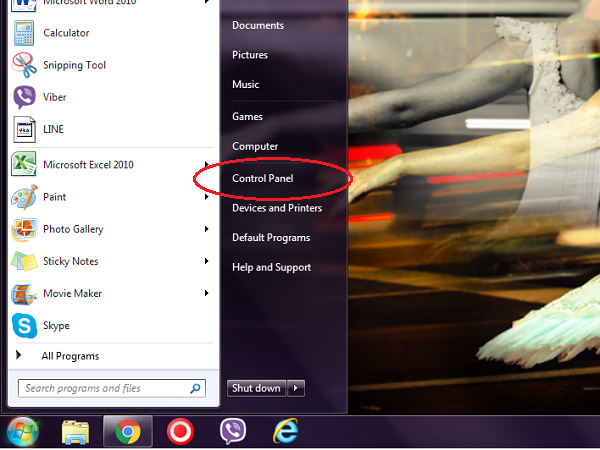
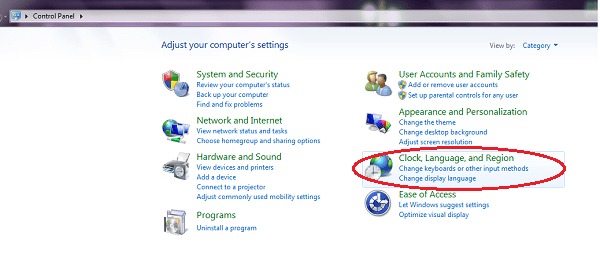
Bước 2: Tiếp đến bạn chọn vào Region and Language/Change the date, time or number format.
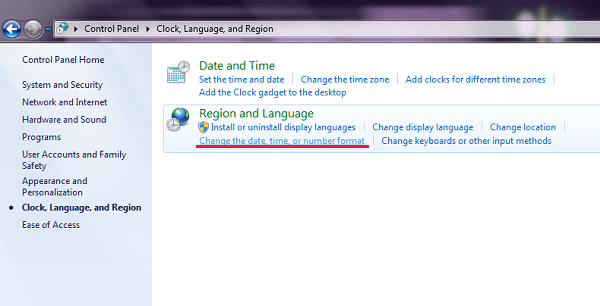
Bước 3: Ngay sau khi có bảng nhỏ hiện ra, chúng ta nhấp chọn vào Additional setting
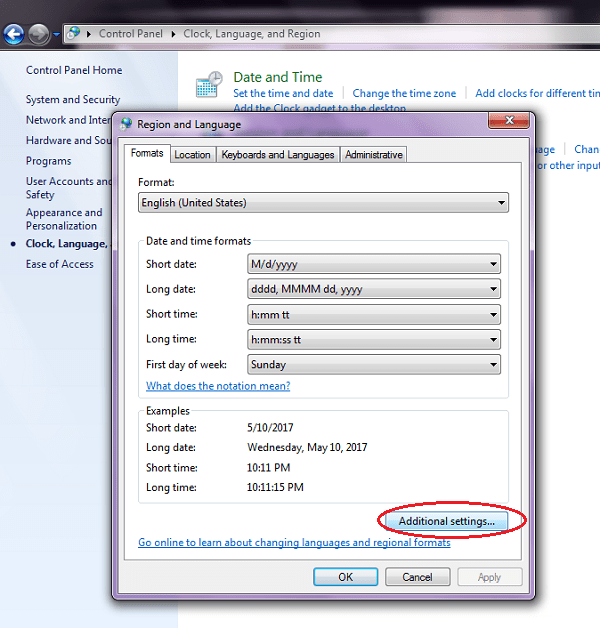
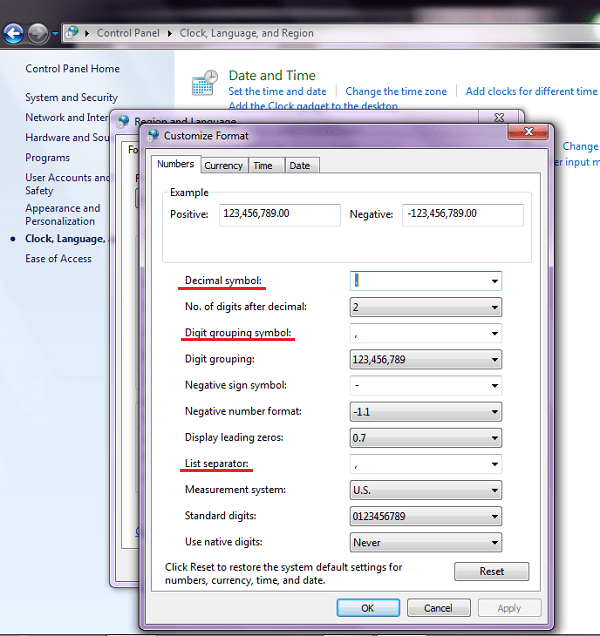
Decimal symbol: định dạng dấu ngăn cách số thập phân đối với mặc định là dấu chấm, chúng ta chuyển đổi lại thành đấu phẩy.
Digit grouping symbol: định dạng dấu ngăn cách số phần nghìn, triệu hoặc tỷ… với mặc định là dấu phẩy, chúng ta chuyển đổi lại thành dấu chấm.
List separator: định dạng dấu ngăn cách trong công thức có thể thay đổi tùy theo sở thích cá nhân.
Đã cài đặt sau, chúng ta chọn Apply/OK để hoàn tất.
Lưu ý: sau khi chúng ta đã thay đổi như hướng dẫn trên mà hiển thị vẫn chưa được như mong muốn, chúng ta cần thực hiện một thao tác nữa. Riêng với Excel 2003, mở Microsoft Excel nhấp vào mục Tool/Option, sau đó chọn Tab International/ Use System Separator rồi đổi lại dấu. Còn đối với Excel 2007 trở lên, nhấp vào mục File (nút góc phải)/ Option/ tab Advanced, rồi sau đó chọn Use System Separator.
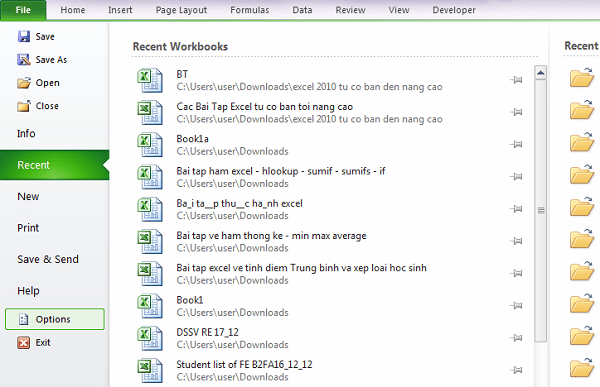
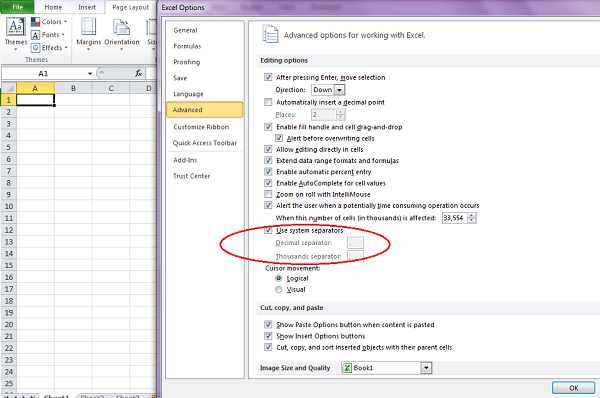
Đánh giá bài viết

View posts by
Post navigation
← Hướng dẫn cách gộp 2…
Hướng dẫn cách đổi font… →
Trả lời Hủy
Email của bạn sẽ không được hiển thị công khai. Các trường bắt buộc được đánh dấu *
Bình luận
Tên *
Email *
Trang web
Lưu tên của tôi, email, và trang web trong trình duyệt này cho lần bình luận kế tiếp của tôi.
Xem thêm: Phần Mềm Diêt Virus Cho Win 7 Tốt Nhất Cho Windows, Chống Virus Miễn Phí Cho Windows 7
Δ
Bài viết mới
Dịch vụ
Trợ giúp
Liên kết
Địa chỉ
Cơ sở 1 : Cầu Giấy - Hà NộiCơ sở 2 : Số 2, Ngõ 5, Kim Chung, Đông Anh, Hà NộiCơ sở 3 : Thạch Đà - Mê Linh - Hà NộiCơ sở 4 : Đường Tân Sơn, P12, Quận Gò Vấp, Tphcm.SĐT: 0914854269
Nuh
See.Com Tất cả nội dung đã được đăng kí giữ bản quyền DMCA.